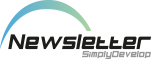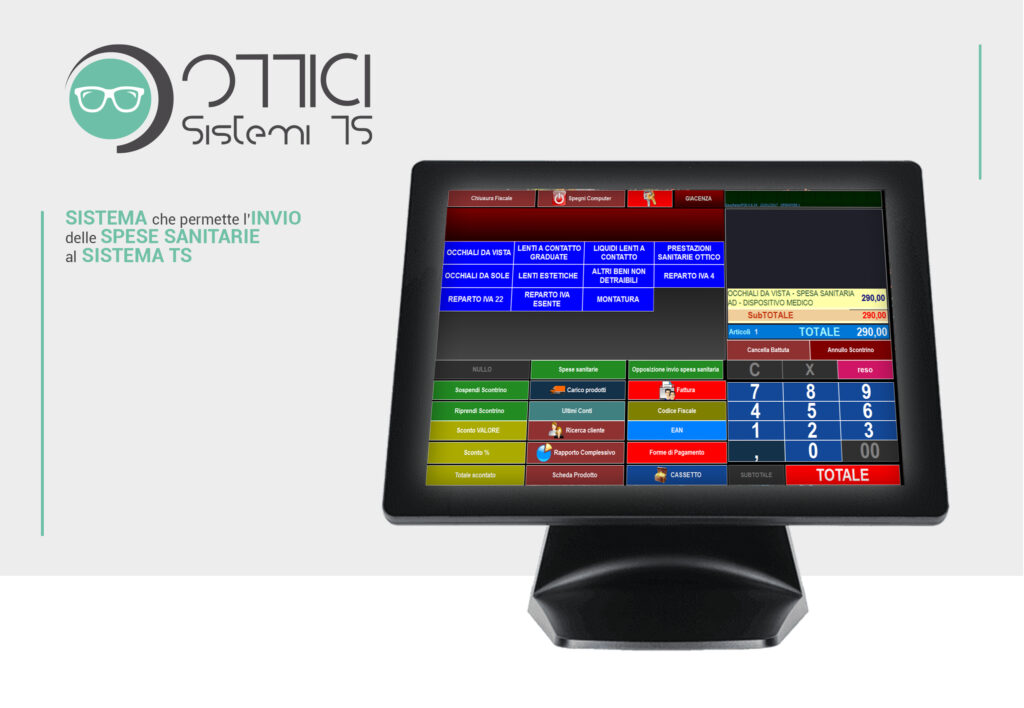Il modulo
Nel punto di menù Spese Sanitarie è necessario inserire i dati per l’accredito all’invio delle spese sanitarie al Sistema TS. Tali dati sono di esclusiva gestione del cliente finale o chi per esso (es. Commercialista) si è registrato al portale. La password ha una scadenza temporale, va infatti aggiornata periodicamente e riportata ovviamente nel software per non interromperne il corretto funzionamento di invio.
Dopo aver configurato i dati anagrafici, occorre associare il tipo spesa nei reparti fiscali creati nel software. Cliccando sull’icona a forma di libro presente di fianco al campo tipo spesa, è possibile editare l’elenco delle tipologie prefissate collegabili ad ogni reparto.
Dopo averla selezionata, con il tasto Aggiorna Prodotti, sul reparto, è possibile legare la tipologia selezionata a tutti gli eventuali prodotti pre-inseriti nel reparto, precedentemente all’associazione del tipo spesa sanitario. Tutti i prodotti creati successivamente, invece, porteranno automaticamente con se la tipologia collegata al reparto.
In fase di vendita, sarà necessario acquisire il Codice Fiscale per poter legare lo scontrino al cliente e far sì che finisca nell’elenco degli scontrini da trasmettere al Sistema TS. È possibile acquisire il Codice Fiscale tramite lettura della Tessera Sanitaria oppure cliccando l’omonimo tasto sull’interfaccia di vendita e digitando a mano il codice. Senza l’inserimento del codice, lo scontrino non finirà tra quelli da trasmettere.
Il tasto funzione Opposizione invio spesa sanitaria (351) presente sotto Statistiche e stampe, permette di escludere lo scontrino dalla lista degli inviabili anche avendo acquisito a video il Codice Fiscale per altre necessità. Verrà riportata a fine scontrino l’apposita dicitura in riferimento alla possibilità di non inviare lo scontrino dietro esplicita richiesta del cliente finale. In alternativa al tasto funzione, per non aggiungere ulteriori tasti alla maschera di vendita, è possibile attivare il parametro AutoOpposizioneTS=1 nel file EasyRetailPOS.ini. Il parametro mostra una finestra d’avviso e una di conferma che richiedono, ogni volta, se aggiungere o meno lo scontrino in corso nella lista d’invio spese.
Il tasto funzione Spese sanitarie apre il pannello che contiene tutti gli scontrini inviabili. Tramite il tasto Trova è possibile visualizzare tutti gli scontrini da inviare in base ai filtri per data inseriti nei campi appositi in alto a sinistra del pannello. Per default, viene visualizzata nel campo Data dal, la data del giorno seguente all’ultimo invio effettuato.
Col tasto Trasmissione, verranno inviati al Sistema TS tutti gli scontrini visibili a video. Terminata la procedura di invio, comparirà un messaggio di avvenuta trasmissione o di errore di invio.
Col tasto Aggiorna Password è possibile aggiornare la password (che ha una scadenza temporale) direttamente dal pannello a video senza necessità di entrare nelle impostazioni di configurazione software.
Nel panello Storico viene riportato l’elenco di tutte le trasmissioni effettuate con relativa ricevuta in PDF e file CSV, scaricabili direttamente in locale senza accedere al portale web. Le ricevute saranno facilmente accessibili tramite il tasto Apri cartella Ricevute che riporta direttamente alla cartella dove saranno scaricati i file.